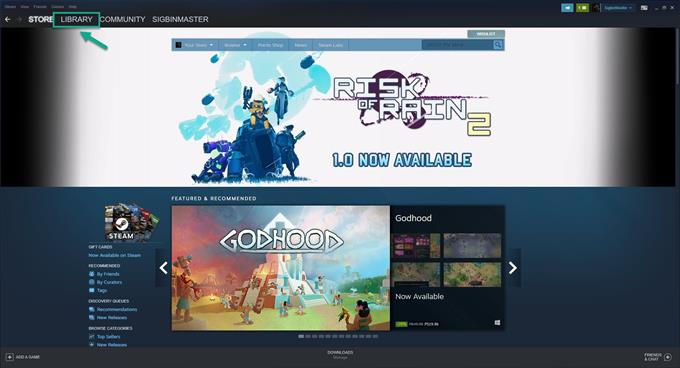Plusieurs joueurs ont rencontré le problème de scintillement de l’écran Don’t Starve. Cela est généralement dû à un problème de pilote graphique, qu’il soit obsolète ou corrompu. Cela peut également être causé par un fichier de jeu manquant ou corrompu. Pour résoudre ce problème, vous devrez effectuer une série d’étapes de dépannage.
Don’t Starve est un jeu de survie en milieu sauvage sorti pour la première fois en 2013. Dans ce jeu, vous incarnez Wilson, un scientifique pris au piège dans un monde sauvage. Vous devrez exploiter ce nouvel environnement pour survivre et trouver un moyen de rentrer chez vous.
Résolu: l’écran Ne pas mourir de faim scintille lorsque vous jouez au jeu
L’un des problèmes que vous pourriez rencontrer en jouant à ce jeu est lorsque l’écran clignote. Voici ce que vous devez faire pour résoudre ce problème.
Conditions préalables:
- Redémarrer le PC.
- Désactivez tous les mods de jeu car cela pourrait causer le problème.
- Désactivez tous les logiciels graphiques tiers tels que ASUS Tweak, Rivatuner ou MSI Afterburner, qui s’exécutent en arrière-plan.
Méthode 1: vérifier les fichiers du jeu pour corriger le scintillement de l’écran de Don’t Starve
Il est possible que ce problème soit causé par des fichiers de jeu manquants ou corrompus. Voici ce que vous devez faire si c’est ce qui cause le problème.
Temps nécessaire: 10 minutes.
Vérification des fichiers du jeu
- Ouvrez le lanceur Steam.
Vous pouvez le faire en cliquant dessus dans la liste des applications du menu Démarrer.

- Cliquez sur l’onglet Bibliothèque.
Ceci est le deuxième onglet en haut du lanceur Steam.

- Rechercher Don’t Starve.
Cela peut être trouvé dans le volet gauche.

- Faites un clic droit sur le jeu puis cliquez sur Propriétés.
Cela ouvrira la fenêtre des propriétés.

- Cliquez sur l’onglet Fichiers locaux.
Ceci est le troisième onglet en haut de la fenêtre des propriétés.

- Cliquez sur le bouton Vérifier l’intégrité des fichiers de jeu.
Cela permettra de trouver et de réparer tous les fichiers de jeu manquants ou corrompus.

Attendez que le processus se termine, puis essayez d’exécuter le jeu.
Méthode 2: mettre à jour le pilote graphique du PC
Il est possible que ce problème soit causé par un pilote graphique obsolète. Vous devez vous assurer que le dernier pilote est installé sur votre ordinateur. Si vous possédez une carte graphique NVIDIA, voici ce que vous devez faire.
- Faites un clic droit sur l’icône des paramètres NVIDIA.
- Cliquez sur NVIDIA GeForce Experience.
- Cliquez sur l’onglet Pilotes.
- Cliquez sur Rechercher les mises à jour.
Si vous ne voyez pas l’expérience GeForce, vous devez d’abord la télécharger à partir d’ici https://www.nvidia.com/en-us/geforce/geforce-experience/.
Vous pouvez également mettre à jour le pilote de votre carte graphique à partir du gestionnaire de périphériques.
- Faites un clic droit sur le bouton Démarrer.
- Cliquez sur Gestionnaire de périphériques.
- Cliquez sur la flèche vers l’avant avant Cartes graphiques.
- Cliquez avec le bouton droit sur la carte graphique, puis cliquez sur Mettre à jour le pilote.
- Cliquez sur rechercher automatiquement les pilotes.
Après avoir effectué les étapes répertoriées ci-dessus, vous réussirez à résoudre le problème de scintillement de l’écran Ne pas mourir de faim.
Visitez notre chaîne Youtube androidhow pour plus de vidéos de dépannage.
Lire aussi:
- Don’t Starve Not Launching Quick and Easy Fix